Canal alpha – Grass Valley EDIUS v.5.0 Manuel d'utilisation
Page 533
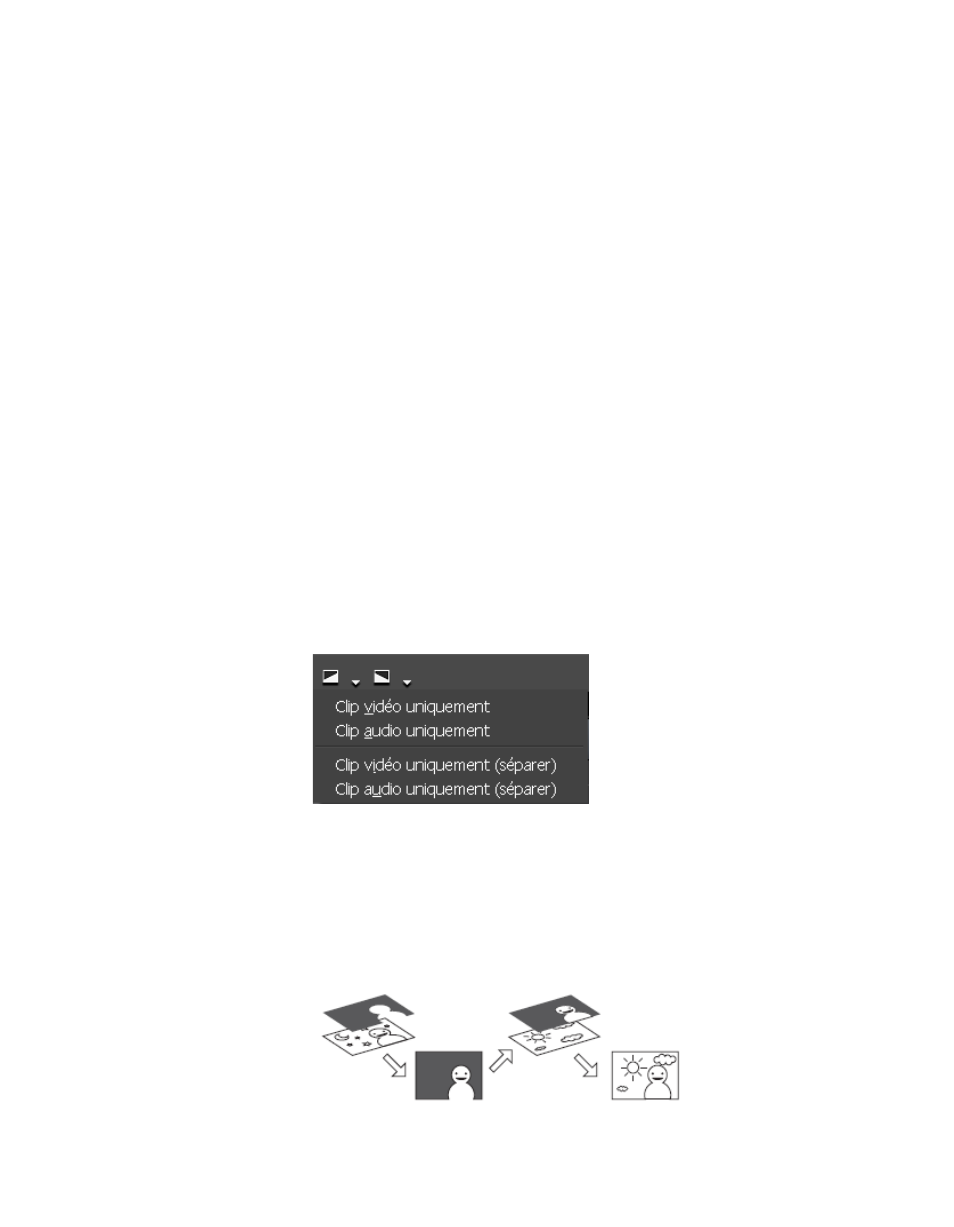
EDIUS — Guide de référence de l’utilisateur
533
Création de composites vidéos
Application d’un fondu en entrée/sortie audio ou vidéo seulement
Pour appliquer un effet de fondu en entrée ou en sortie uniquement
à la partie audio ou vidéo d’un clip, procédez comme suit :
1.
Sélectionnez sur la timeline le clip auquel vous voulez appliquer
des effets de fondu en entrée ou en sortie.
2.
Placez le curseur de la timeline sur la dernière image si vous voulez
appliquer un effet de fondu en entrée, ou sur la première image pour
un effet de fondu en sortie.
3.
Cliquez sur le symbole de liste [ ] du bouton
Fondu en entrée
ou
Fondu
en sortie
, puis sélectionnez une des options suivantes dans le menu
(voir la
Figure 614
) :
•
Clip vidéo uniquement – Applique le fondu en entrée ou en sortie
à la vidéo seulement.
•
Clip audio uniquement – Applique le fondu en entrée ou en sortie
à l’audio seulement.
•
Clip vidéo uniquement (séparer) – Applique le fondu en entrée ou
en sortie à la partie vidéo du clip sélectionné uniquement si ce dernier
est lié à d’autres clips ou fait partie d’un groupe.
•
Clip audio uniquement (séparer) – Applique le fondu en entrée ou
en sortie à la partie audio du clip sélectionné uniquement si ce dernier
est lié à d’autres clips ou fait partie d’un groupe.
Figure 614. Menu de fondu en entrée sur la timeline
Canal alpha
Un clip auquel sont appliqués des paramètres de transparence qui
masquent les parties indésirables du clip peut être incrusté sous la forme
d’un canal alpha sur un deuxième clip en arrière-plan. Il en résulte un
composite comprenant deux clips, comme illustré dans la
Figure 615
.
Figure 615. Exemple de canal alpha